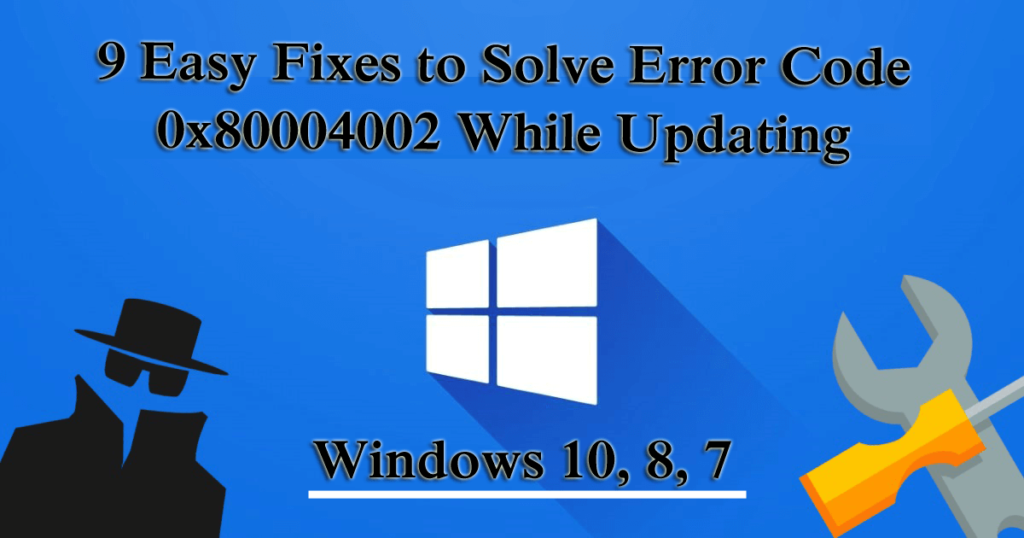
Upplever du felkoden 0x80004002 när du försöker uppdatera Windows-operativsystemet eller kör Windows-uppdateringen, då har vi täckt dig? Lär dig fullständig information om felet 0x80004002 och hur du åtgärdar Windows Update-felen för att göra processen smidig och felfri.
För att åtgärda felkoden 0x80004002 rekommenderar vi verktyget Advanced System Repair:
Denna programvara är din enda lösning för att fixa Windows-fel, skydda dig från skadlig programvara, rensa skräp och optimera din dator för maximal prestanda i tre enkla steg:
- Ladda ner verktyget för avancerad systemreparation med betyget Excellent på TrustPilot .
- Klicka på Installera och skanna nu för att installera och skanna problem som orsakar PC-problem.
- Klicka sedan på Klicka här för att fixa alla problem nu för att åtgärda, rengöra, skydda och optimera din dator effektivt.
Windows-uppdateringsfelet 0x80004002 är ett fel relaterat till korruptionen av registerposterna, eller när du försöker installera de senaste Windows-versionsprogrammen. Dessa är de vanligaste orsakerna till felkoden 0x80004002.
"Det fanns några problem med att installera uppdateringar, men vi försöker igen senare. Om du fortsätter att se detta och vill söka på webben eller kontakta supporten för information kan detta hjälpa: (0x80004002)”
Trots detta erkänns det också att det finns några andra skyldiga som också är ansvariga för Windows-uppdateringsfelet 80004002 i Windows 7, 8 & 10, såsom abrupt installation av Windows OS, skadar systemfiler, ofullständig avinstallation av Windows-programmen, virus/skadlig programvara infektion.
Därför, för att fixa Windows Update Error Code 0x80004002, har vi sammanställt lämpliga lösningar för att fixa felkoden 0x80004002 i Windows 10, 8 & 7.
Enkelt sätt att fixa Windows Update Error 0x80004002
Jo för att fixa felkoden 0x80004002 i Windows 10, 8, 7, kan du prova den enkla lösningen om du är tekniskt avancerad, kör det professionella rekommenderade PC Repair Tool, detta är ett avancerat reparationsverktyg som kan fixa olika Windows-fel och problem bara genom att skanna en gång, och hjälper dig också att optimera Windows-prestanda.
Alternativa lösningar för att fixa Windows Update Error 0x80004002
#Fix 1 – Kör Windows Update Troubleshooter
Det rekommenderas att skanna ditt system med den inbyggda Windows Update-felsökaren för att fixa olika Windows-uppdateringsfel.
Följ stegen för att köra den:
- Klicka på Start > Inställningar > tryck på Enter
- Gå nu till Uppdatering och säkerhet >
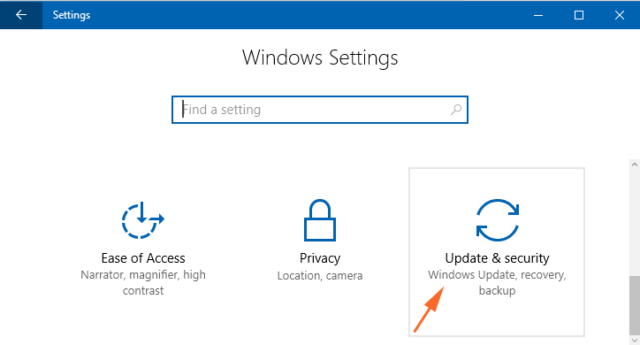
- Och leta upp Windows Update, > klicka på Kör felsökaren.
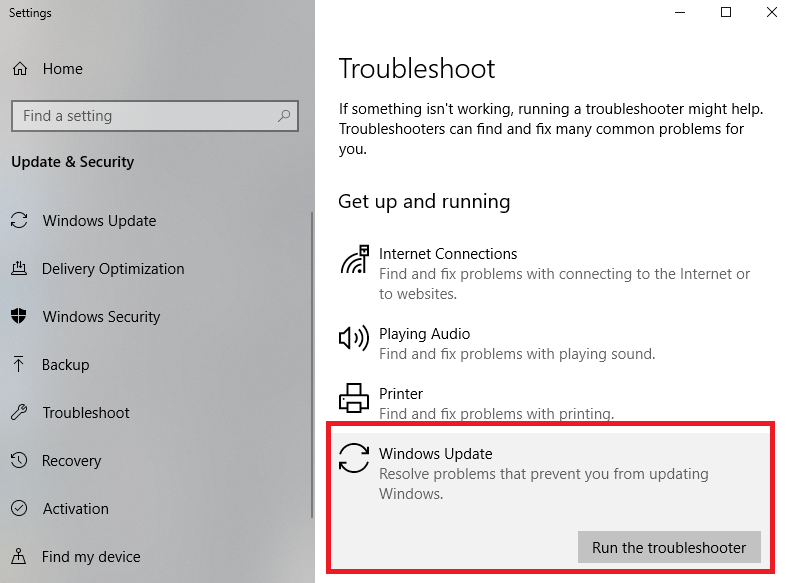
- Följ sedan instruktionerna på skärmen.
- Slutligen, starta om ditt system.
Kontrollera nu om Windows Update-felkoden 0x80004002 är fixad eller inte.
#Fix 2 – Skanna ditt system efter skadlig programvara
Som det anges ovan på grund av virusinfektion visas felkoden 0x80004002 eller Windows uppdateringsfel 80004002 vid uppdatering av Windows-operativsystemet.
Tja, Windows-uppdateringen erbjuder uppdateringar som tar bort effekten av skadlig programvara, så många virus och skadlig programvara riktar sig till Windows-uppdateringar för att förhindra att den installeras eller fungerar korrekt.
Så skanna ditt system med ett säkerhetsprogram du har eller använd Windows Defender. Se också till att säkerhetsprogrammet är uppdaterat för att hålla din PC/laptop säker.
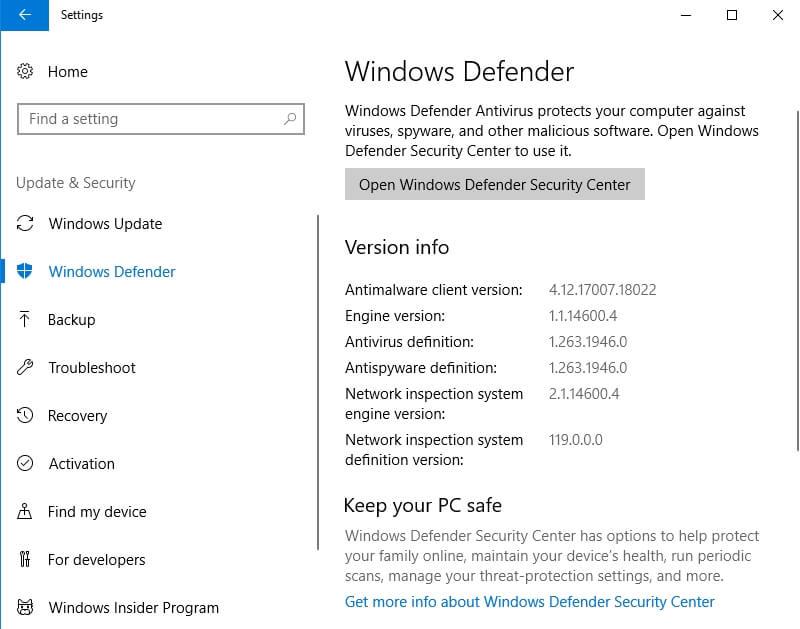
#Fix 3 – Reparera korrupta systemfiler
Den korrupta systemfilen orsakar också Windows Update-felkod som 0x80004002. Du kan fixa korrupta systemfiler och reparera dem genom att använda de givna stegen:
- Tryck på Windows+ R-tangenten > skriv cmd för att öppna kommandotolken som admin
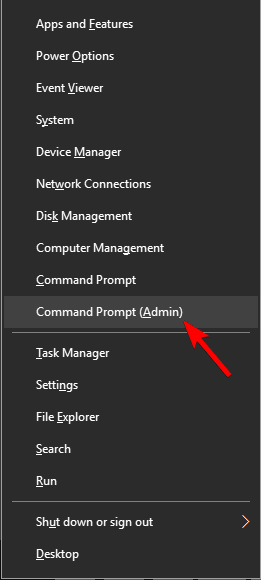
- Och i en kommandotolk > skriv kommandot sfc/scannow > tryck på Enter
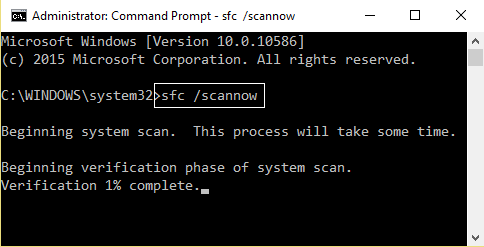
- Låt nu hela skanningsprocessen avslutas
Efter att ha slutfört skanningsprocessen kontrollera om Windows-uppdateringsfelet 0x80004002 är fixat eller inte, om inte, gå till nästa lösning.
# Fix 4 – Felsök nätverk
Om du fortfarande stöter på felkoden 0x80004002, kan det hända att du har nätverksproblem, så följ stegen nedan för att åtgärda nätverksproblemen.
För Windows 7:
- Öppna Start-menyn > Kontrollpanelen > Fortsätt till nätverk och internet
- Gå nu in i nätverks- och delningscenter > välj att åtgärda ett nätverksproblem
- Och nätverksfelsökningsguiden visas, detta hjälper dig att gå igenom åtgärdsprocessen.
För Windows 8/8.1:
- Öppna Start-menyn > Kontrollpanelen
- Och fortsätt till Nätverk och Internet > gå till Visa nätverksstatus och uppgifter
- Välj att Felsöka problem > Felsökare för nätverk och internet öppnas igen
Använd det för att fixa felet 0x80004002 i Windows 10, 8, 7.
För Windows 10:
- Tryck på Windows-tangenten + S > i sökrutan > skriv nätverksfelsökare
- Välj nu Identifiera och reparera nätverksproblem och följ instruktionerna.
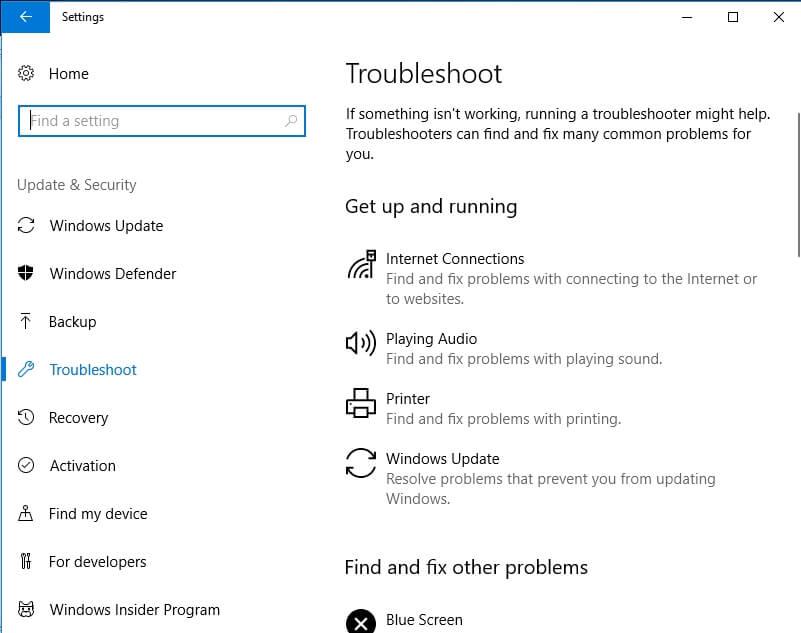
Jag hoppas att det här fungerar för dig att fixa Windows 10-uppdateringsfelet 0x80004002.
#Fix 5 – Återställ Windows Updates-komponenter manuellt
Denna lösning hjälper dig att starta om BITS (Background intelligent transfer service) och Windows uppdateringstjänst som hjälper dig att fixa felkod 0x80004002 när du uppdaterar Windows.
Följ de angivna stegen noggrant:
- Tryck på Windows+ R -tangenten > skriv cmd och kör kommandona nedan > tryck på Enter efter varje kommando
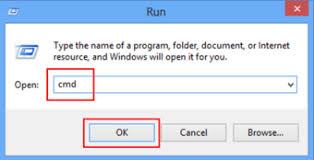
nätstopp wuauserv
nätstopp cryptSvc
nätstoppbitar
nätstopp msiserver
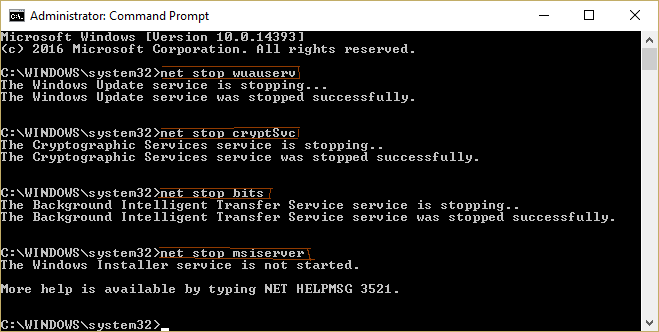
ren C:\Windows\SoftwareDistribution SoftwareDistribution.old
ren C:\Windows\System32\catroot2 Catroot2.old
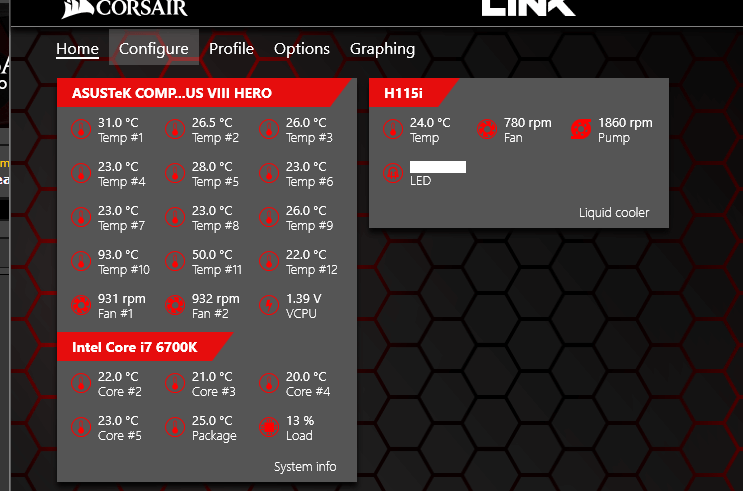
nätstart wuauserv
nätstart cryptSvc
netto startbitar
nätstart msiserver
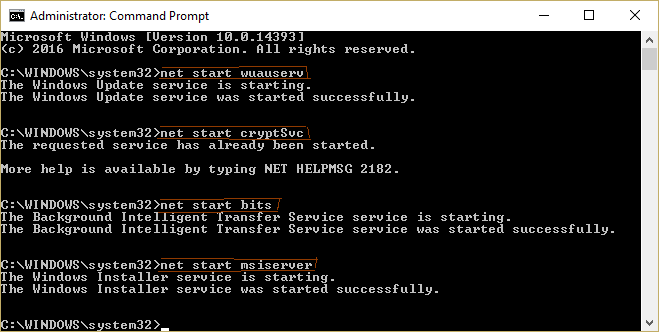
- Slutligen, stäng kommandotolken.
Var försiktig när du skriver kommandona i kommandotolken och efter att du har slutfört allt försök att uppdatera Windows och kontrollera om Windows-uppdateringsfelet 0x80004002 visas eller inte.
#Fix 6 – Reparera korrupt register
Tja, som vi redan diskuterat ovan visas felet 0x80004002 på grund av korruption eller skada i Windows-registret. Därför måste du reparera de skadade registerfilerna, men detta är mycket riskabelt eftersom ett litet misstag när du ändrar registret kan skada hela ditt system.
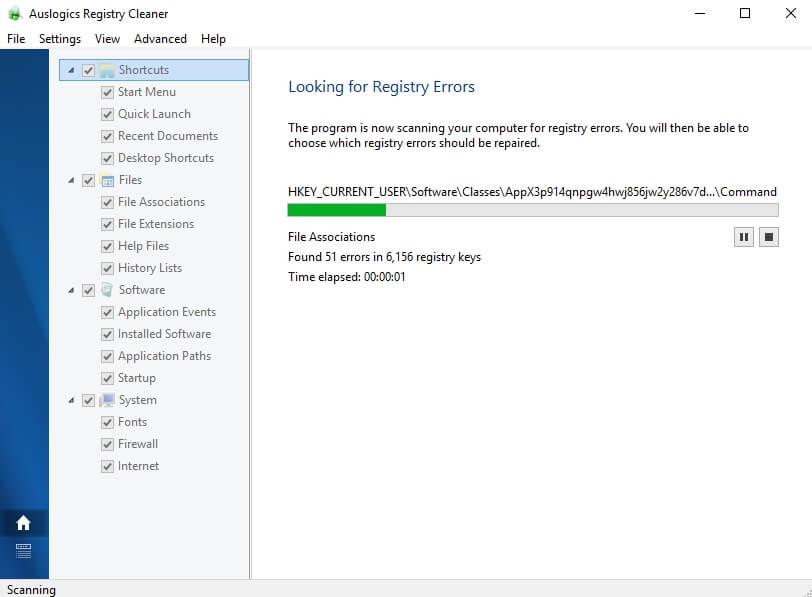
Så i det här fallet föreslår vi att du använder det professionella rekommenderade Registry Repair Tool för att enkelt fixa registerkorruption.
#Fix 7 – Registrera systemfiler
För att ladda ner och installera Windows-uppdateringarna krävs viktiga Windows-systemfiler (i .dll-format). Och om systemfilerna inte är registrerade kan Windows Update-felkod 0x80004002 dyka upp.
Följ stegen för att registrera saknade systemfiler:
- Tryck på Windows-tangenten + R
- I Kör -fönster > skriv det givna kommandot ett efter ett > klicka på OK:
regsvr32 Qmgr.dll /s
regsvr32 Qmgrprxy.dll /s
- Starta nu om ditt system > kör Windows-uppdateringen .
# Fix 8 – Ladda ner Windows Update manuellt
Istället för att vara beroende av Windows-uppdatering, försök att installera Windows Update manuellt. Du kan få den nödvändiga uppdateringen från Microsofts uppdateringskatalog.
Följ stegen för att uppdatera Windows 10 manuellt:
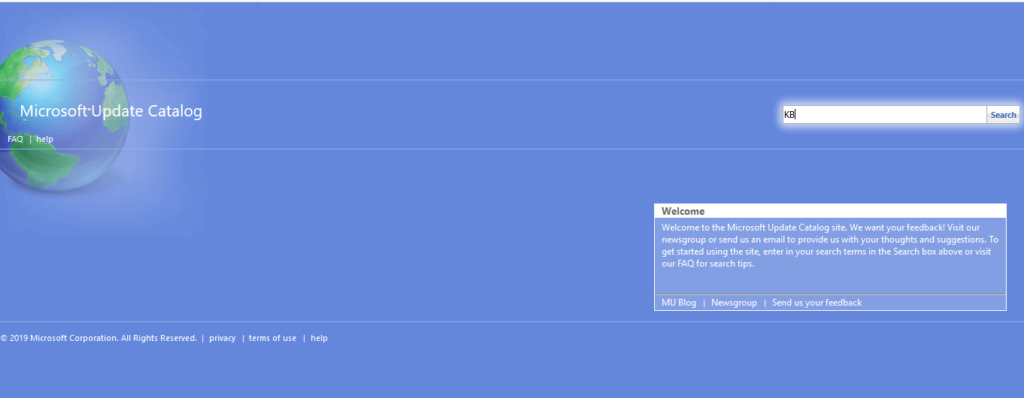
- Ange uppdateringskoden visas i felmeddelandet i webbplatsens sökruta.
- Tryck nu på sökknappen > välj ladda ner .
- När du laddar ner Windows-uppdateringen > kör installationsfilen > följ installationsanvisningarna.
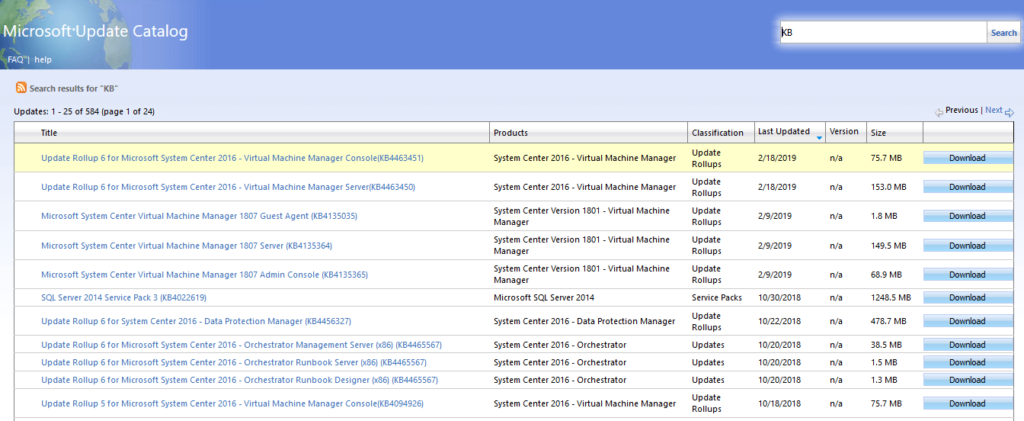
- Och efter att ha slutfört uppdateringsprocessen> starta om Windows PC/laptop.
Jag hoppas att de givna lösningarna fungerar för dig att fixa Windows-uppdateringsfelet 0x80004002 i Windows 7, 8, 10, men om inte, följ den sista lösningen för att bli av med uppdateringsfelet.
#Fix 9 – Utför Clean Boot
Om ingen av de ovan givna lösningarna fungerar för dig är det enda alternativet kvar att utföra en ren start
Följ stegen för att utföra en ren start:
- Tryck på Windows+ R- tangenten
- Skriv msconfig och klicka på enter
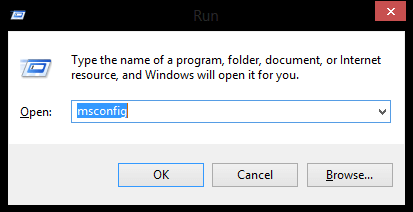
- Klicka på fliken Tjänst > välj Dölj alla Microsoft-tjänster > Inaktivera alla
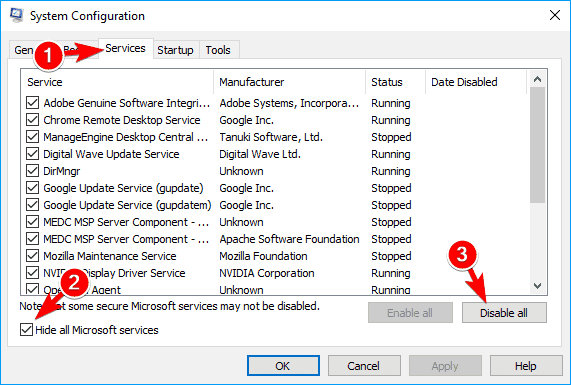
- Klicka sedan på fliken Start > Aktivitetshanteraren.
- Och välj alla startobjekt > Inaktivera > och stäng Aktivitetshanteraren
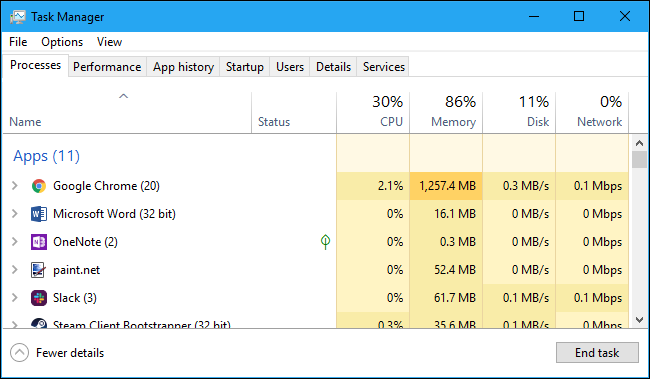
- Starta om din Windows-dator/laptop
Nu är det din tur
Så det här handlar om felkoden 0x80004002 som visas när du uppdaterar Windows 7, 8 och 10.
Följ stegen för att enkelt lösa Windows Update-felet 0x80004002. Se också till att följa lösningarna noggrant för att undvika ytterligare korruption.
Dessutom, om du inte är tekniskt kunnig eller inte kan följa de manuella korrigeringarna, kör sedan PC-felreparationsverktyget för att åtgärda olika Windows-fel och problem automatiskt.

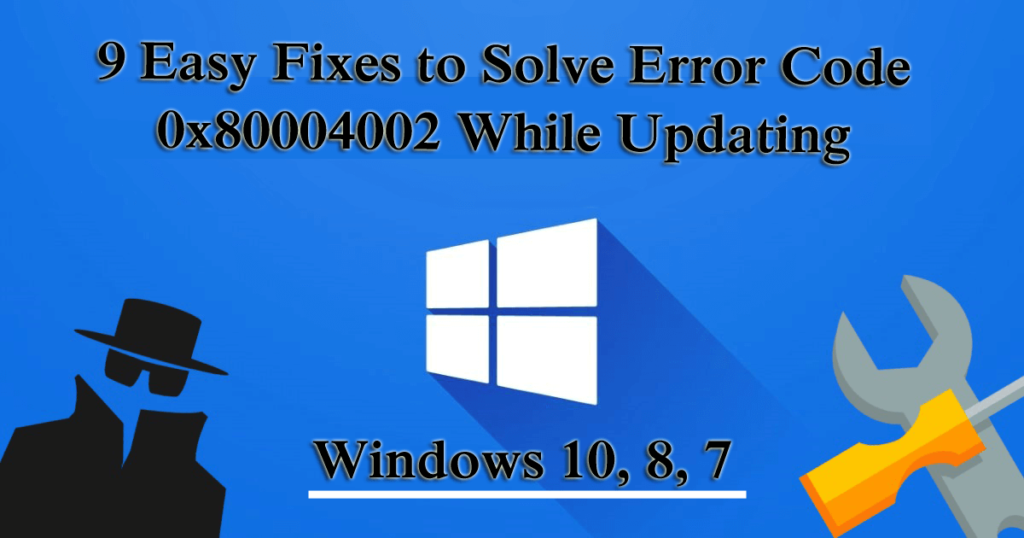
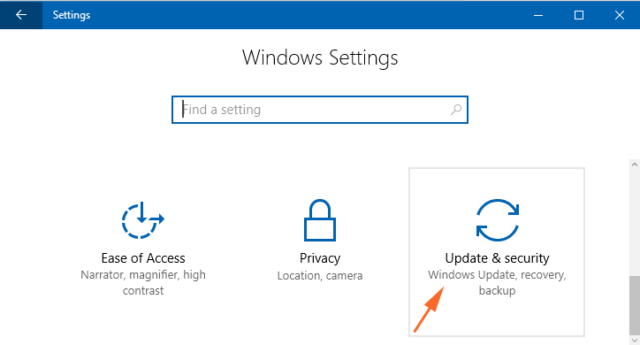
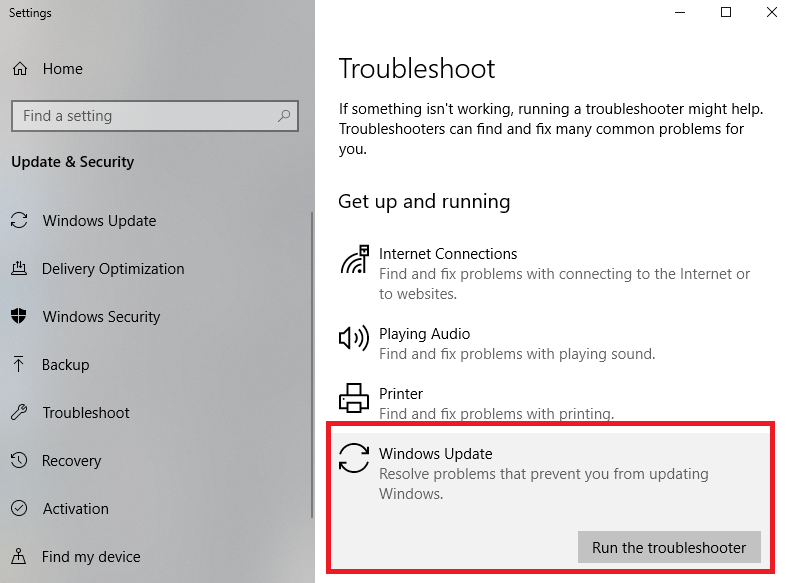
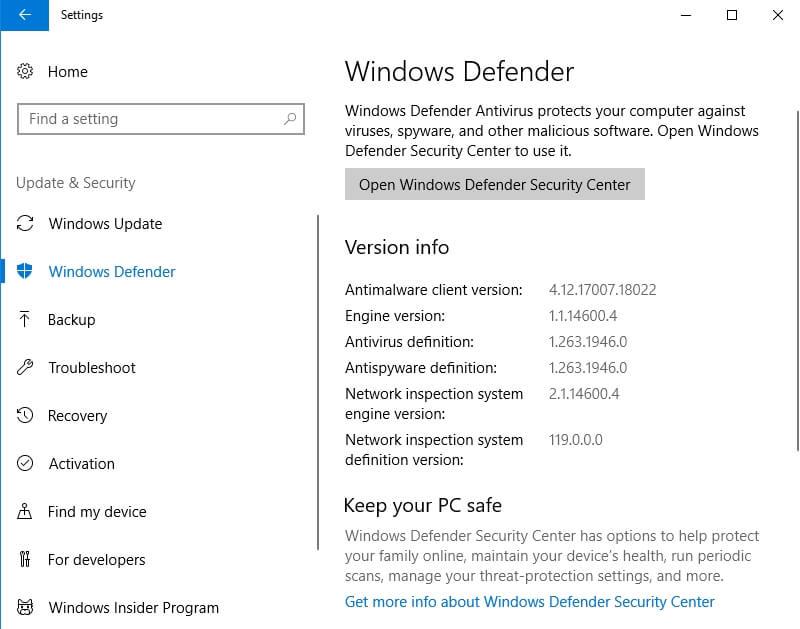
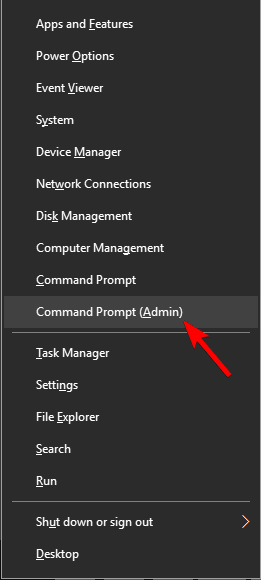
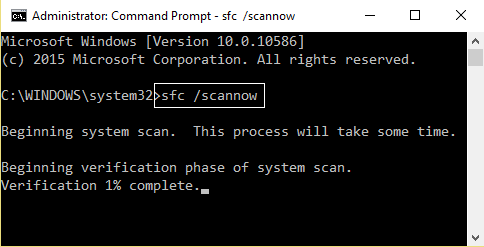
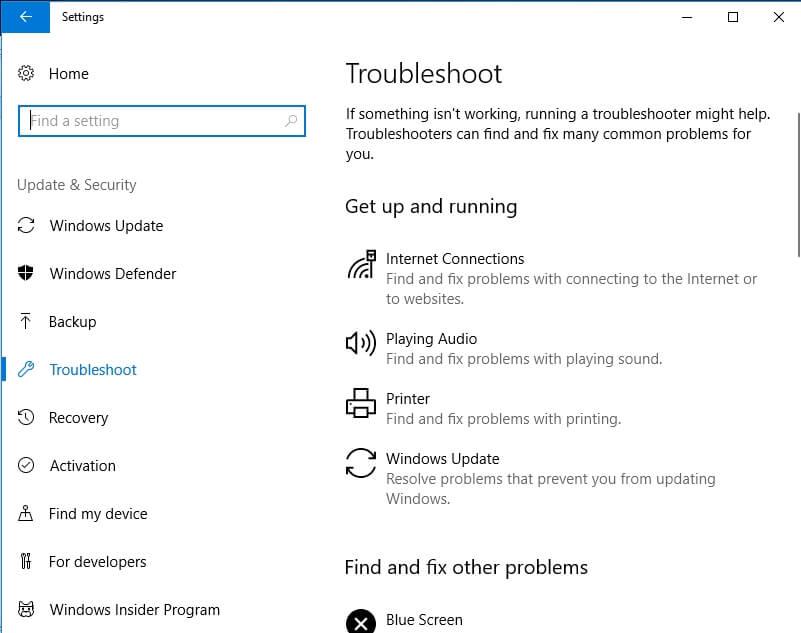
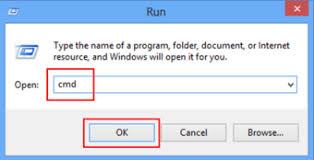
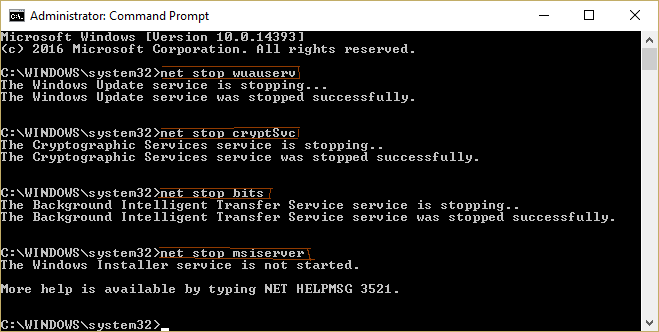
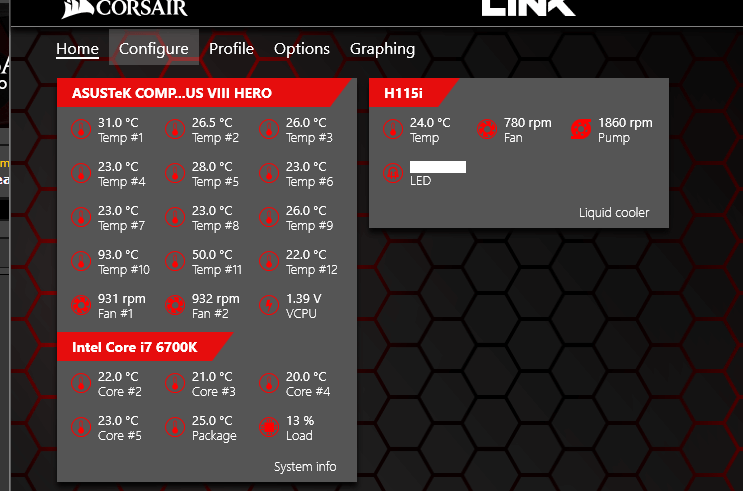
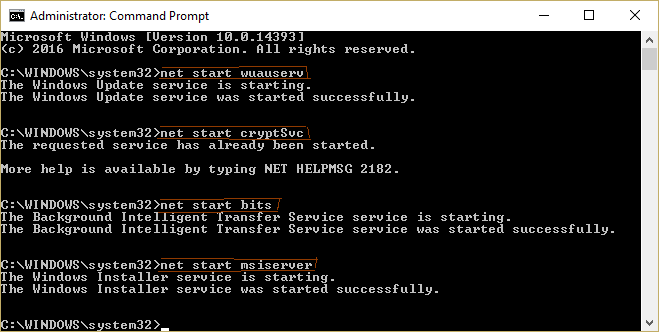
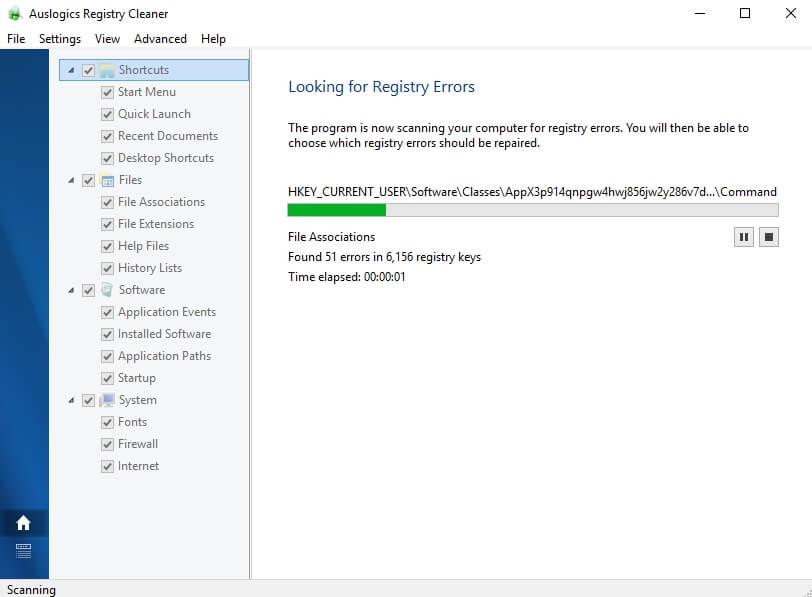
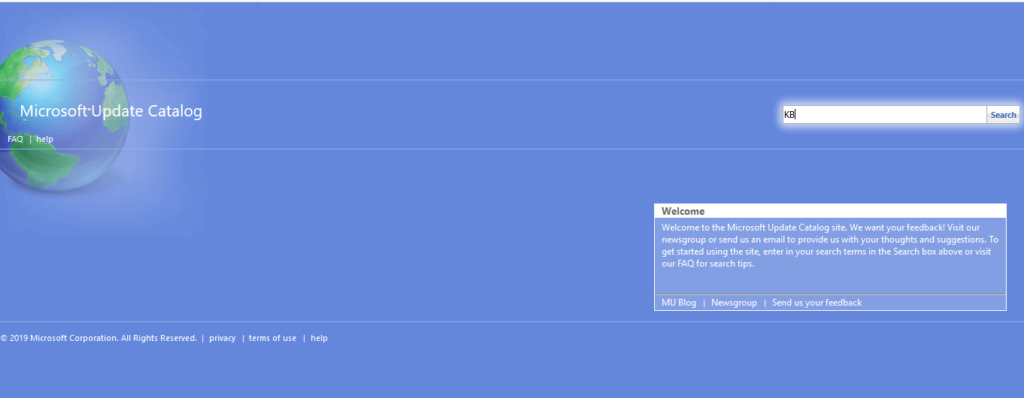
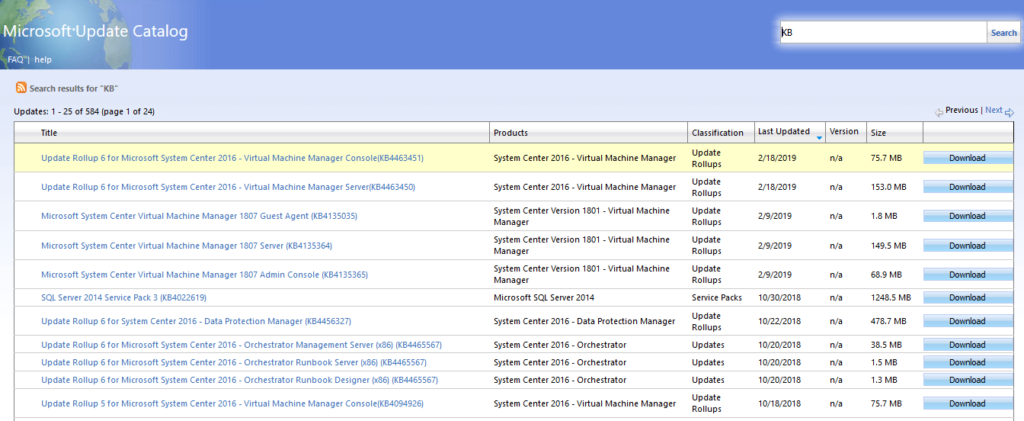
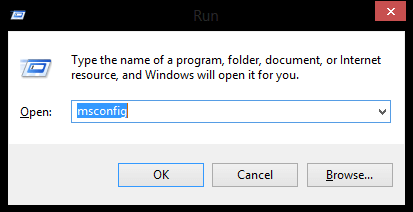
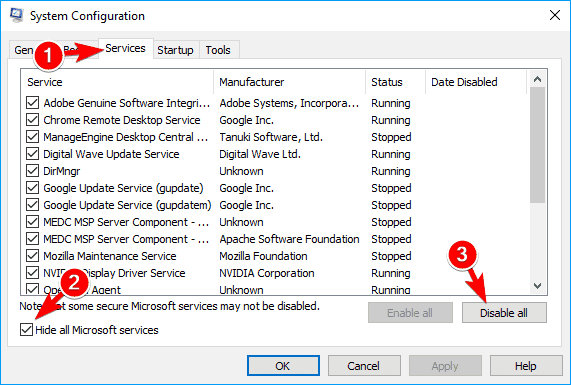
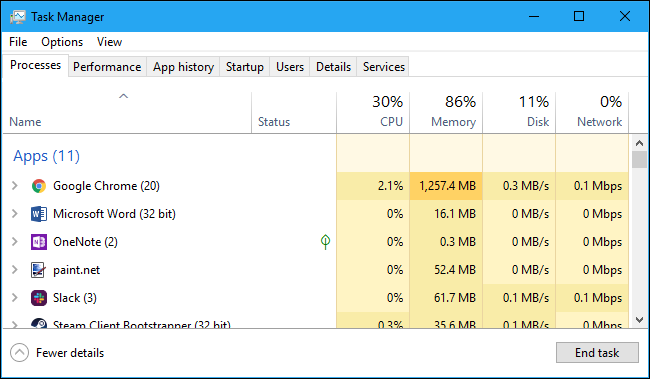



![[100% löst] Hur åtgärdar jag meddelandet Fel vid utskrift i Windows 10? [100% löst] Hur åtgärdar jag meddelandet Fel vid utskrift i Windows 10?](https://img2.luckytemplates.com/resources1/images2/image-9322-0408150406327.png)




![FIXAT: Skrivare i feltillstånd [HP, Canon, Epson, Zebra & Brother] FIXAT: Skrivare i feltillstånd [HP, Canon, Epson, Zebra & Brother]](https://img2.luckytemplates.com/resources1/images2/image-1874-0408150757336.png)